Bez względu na to, czy przestrzeń na Twoim iPhonie jest ograniczona, czy też chcesz pozbyć się zbędnych aplikacji, które spowalniają działanie urządzenia, regularne usuwanie aplikacji to dobry nawyk do wyrobienia. Na szczęście proces ten jest niezwykle prosty. Oto szczegółowy przewodnik, jak usunąć aplikacje na iPhonie działającym na systemie iOS 15, iOS 14 lub innych wersjach.
Usuwanie aplikacji na iPhonie i iPadzie (2022)
Istnieje wiele sposobów na odinstalowanie aplikacji z iPhone’a, a różnice w metodach mogą wynikać z wersji systemu iOS, której używasz. Dlatego przygotowaliśmy ten przewodnik, dzieląc go na sekcje według wersji iOS, co ułatwi Ci znalezienie odpowiedniej metody usuwania aplikacji. Wskazaliśmy również, jak usunąć aplikacje, nie tracąc związanych z nimi danych.
Możesz skorzystać z poniższego spisu treści, aby szybko dotrzeć do potrzebnych informacji na temat usuwania aplikacji na iPhonie.
Jakie wbudowane aplikacje można usunąć z iPhone’a?
Apple pozwala na usunięcie niektórych preinstalowanych aplikacji. Jeśli uznajesz je za zbędne, możesz je usunąć. Oto lista wbudowanych aplikacji, które można usunąć na iPhonie z systemem iOS 12 lub nowszym:
- Książki
- Kalkulator
- Kalendarz
- Kompas
- Łączność
- FaceTime
- Akta
- Dom
- iTunes Store
- Poczta
- Mapy
- Pomiar
- Muzyka
- Aktualności
- Notatki
- Podcasty
- Przypomnienia
- Skróty
- Dyby
- Porady
- Tłumacz
- TV
- Notatki głosowe
- Zegarek
- Pogoda
Uwaga:
- Pamiętaj, że po usunięciu aplikacji Kontakty, informacje kontaktowe będą nadal dostępne w aplikacjach Telefon, Wiadomości, Poczta, FaceTime i innych.
- Usunięcie wbudowanej aplikacji może wpłynąć na powiązane funkcje systemowe lub na Apple Watch.
- W systemie iOS 10 można było jedynie usunąć wbudowane aplikacje z ekranu głównego, nie były one usuwane całkowicie.
- Po usunięciu aplikacji FaceTime nadal możesz wykonywać i odbierać połączenia FaceTime przez aplikacje Kontakty i Telefon.
- Usunięcie Apple Maps, Apple Music, Apple Books i Apple Podcasts spowoduje, że nie będą one dostępne w CarPlay.
- Po usunięciu Apple Music nie będzie można odtwarzać jej zawartości przez inne aplikacje na niektórych systemach audio samochodowych.
- Jeśli spróbujesz usunąć aplikację Watch na iPhonie sparowanym z Apple Watch, zostaniesz poproszony o najpierw rozłączenie zegarka.
Usuwanie aplikacji na iPhonie z systemem iOS 14 i iOS 15
Jeżeli korzystasz z iOS 14 lub 15, masz kilka możliwości usunięcia aplikacji. Najprostsza metoda to usunięcie ich bezpośrednio z ekranu głównego. Przyjrzyjmy się tej metodzie jako pierwszej, a następnie omówimy inne sposoby.
Usuwanie aplikacji z ekranu głównego
- Na ekranie głównym naciśnij i przytrzymaj ikonę aplikacji, którą chcesz usunąć. W wyskakującym menu wybierz „Usuń aplikację”, a następnie potwierdź wybór.
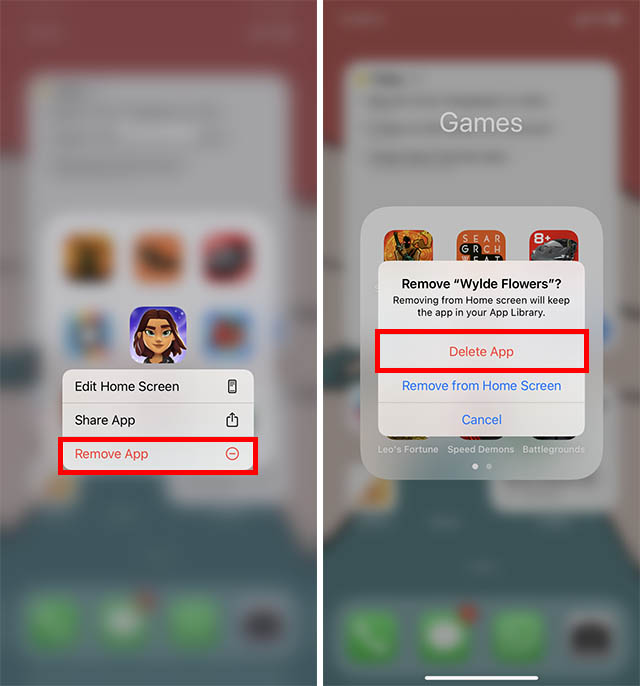
- W oknie potwierdzenia dotknij „Usuń”, a aplikacja zostanie usunięta z Twojego urządzenia.
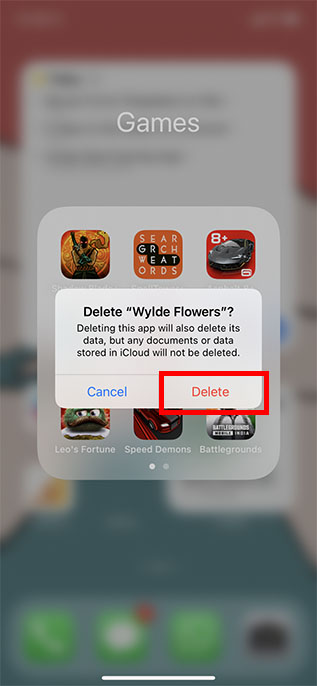
Usuwanie aplikacji z biblioteki aplikacji
Jeśli aplikacja, którą chcesz usunąć, nie jest widoczna na ekranie głównym, możesz również usunąć ją bezpośrednio z Biblioteki aplikacji. Oto jak to zrobić:
- Przejdź do Biblioteki aplikacji, znajdź aplikację i naciśnij i przytrzymaj jej ikonę. Wybierz „Usuń aplikację” z menu.
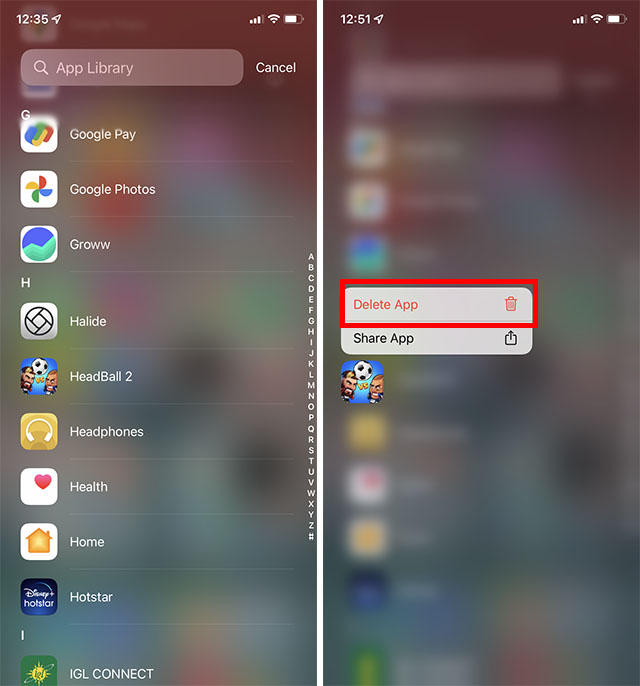
- W potwierdzeniu naciśnij „Usuń”, aby całkowicie usunąć aplikację z urządzenia.
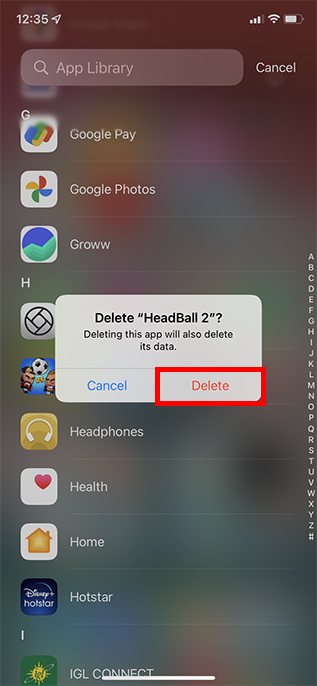
Usuwanie aplikacji na iPhonie z systemem iOS 13
- Na ekranie głównym znajdź aplikację do usunięcia. Naciśnij i przytrzymaj jej ikonę, a następnie wybierz „Zmień kolejność aplikacji” z menu.
- Twoje aplikacje wejdą w tryb drgania. Naciśnij „X” u góry aplikacji, a następnie wybierz „Usuń”, aby potwierdzić.
Usuwanie aplikacji w systemie iOS 12 lub starszym
Dla użytkowników starszych wersji iOS, takich jak iOS 12, usuwanie aplikacji jest jeszcze prostsze.
- Na ekranie głównym znajdź aplikację, którą chcesz usunąć. Naciśnij i przytrzymaj jej ikonę, a następnie naciśnij „X”, który się pojawi.
- W wyskakującym oknie wybierz „Usuń” i potwierdź operację.
Usuwanie aplikacji na iPhonie za pomocą Ustawień
Możesz również usunąć aplikacje za pomocą aplikacji Ustawienia. To przydatna opcja, gdy przeglądasz stan pamięci i zauważasz aplikację, której już nie potrzebujesz. Oto jak to zrobić:
- Otwórz Ustawienia i wybierz „Ogólne”, a następnie „Przechowywanie iPhone’a”.
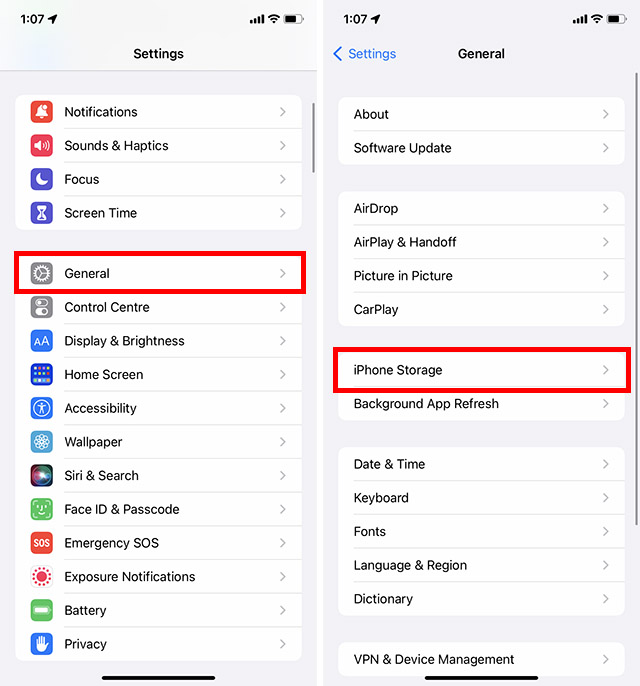
- Przewiń w dół, aby znaleźć aplikację, którą chcesz usunąć, i naciśnij na nią. Następnie wybierz „Usuń aplikację”.
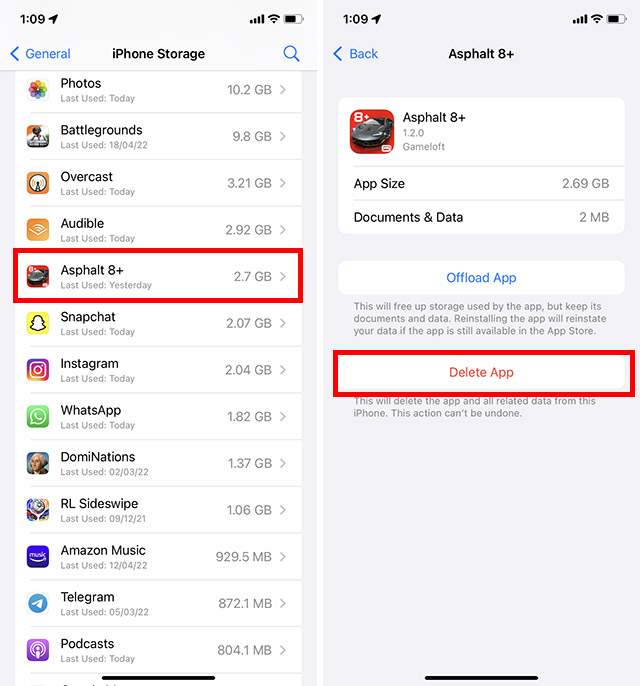
- Na ekranie potwierdzenia wybierz „Usuń”, a aplikacja zostanie usunięta z Twojego iPhone’a.
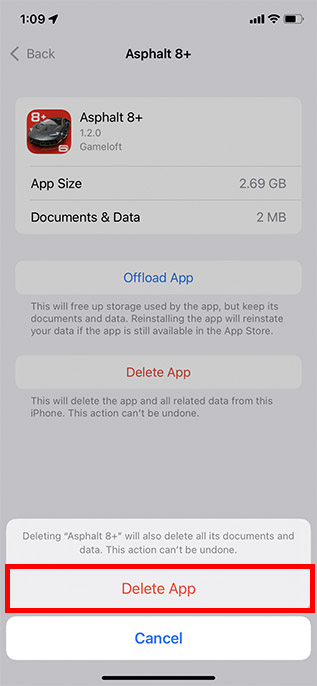
Odciążanie aplikacji z iPhone’a
Co zrobić, jeśli chcesz usunąć aplikację, ale jednocześnie zachować jej dokumenty i dane? W tym przypadku pomocna jest funkcja „Odciążenie”. Ta przydatna opcja, wprowadzona w iOS 11, pozwala na usunięcie aplikacji z zachowaniem danych. Po ponownym zainstalowaniu aplikacji, związane z nią informacje będą dostępne jak wcześniej.
- Na urządzeniu z iOS otwórz Ustawienia i wybierz „Ogólne”.
- Następnie dotknij „Pamięć iPhone’a”.
- Wybierz aplikację, którą chcesz odciążyć, i naciśnij „Odciąż aplikację”. Potwierdź wybór, ponownie dotykając „Odładuj aplikację” w menu.
- Aby automatycznie odciążać nieużywane aplikacje, skorzystaj z opcji automatycznego odciążania. W sekcji „Rekomendacje” zobaczysz, ile miejsca możesz zaoszczędzić. Dotknij „Włącz”, aby aktywować tę funkcję.
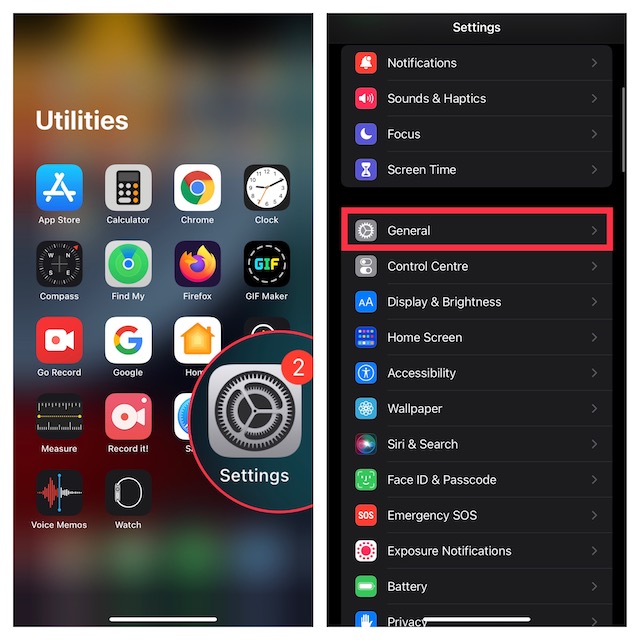
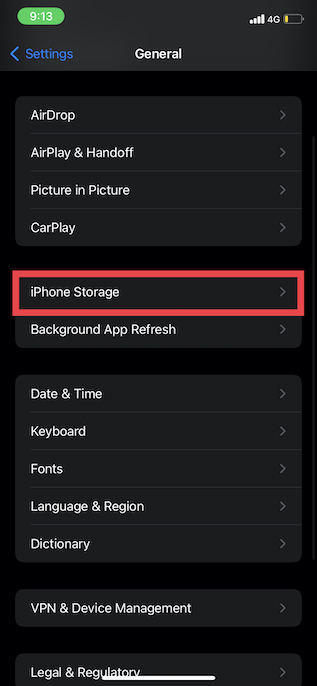
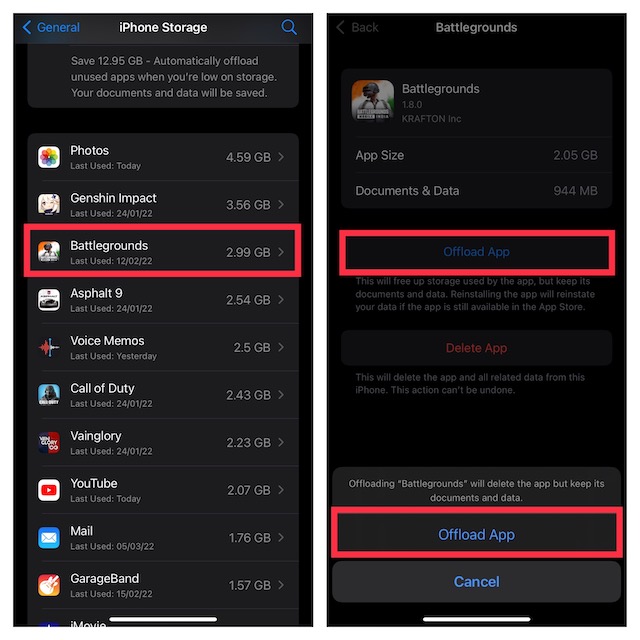
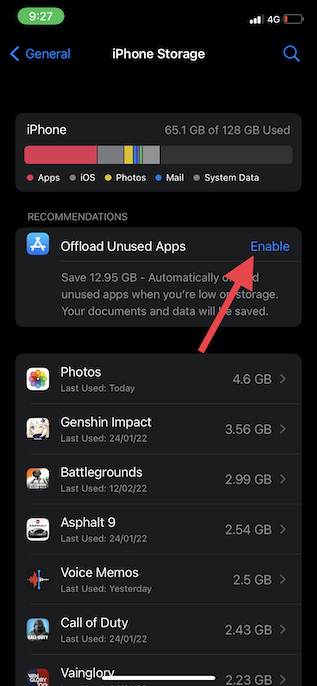
Jak ponownie pobrać usunięte aplikacje na iPhonie?
Jeżeli zdecydujesz się na ponowne pobranie usuniętych aplikacji, proces ten jest bardzo prosty.
- Otwórz App Store na swoim iPhonie. Następnie dotknij ikony wyszukiwania i wpisz nazwę aplikacji w pasku wyszukiwania.
- Gdy aplikacja się wyświetli, naciśnij ikonę pobierania obok niej.
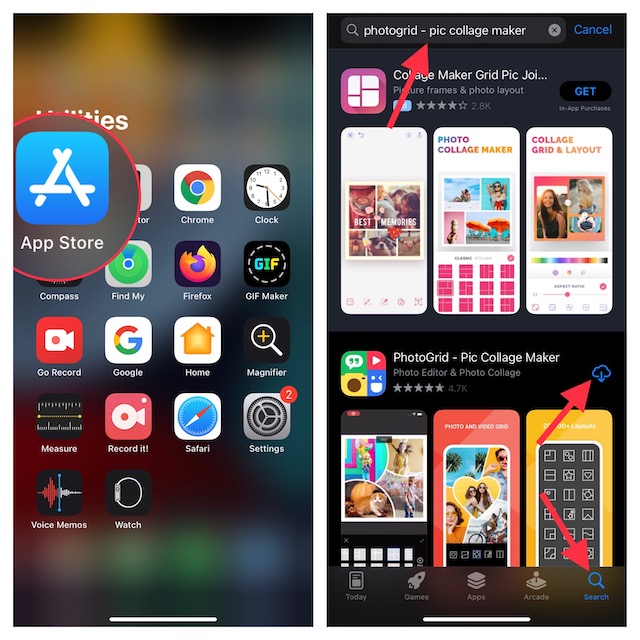
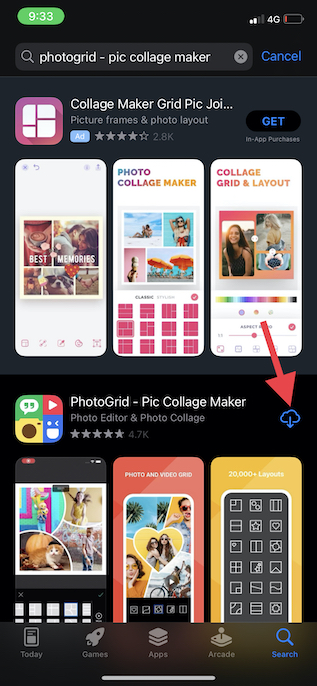
Jak zablokować usuwanie aplikacji przez innych na Twoim iPhonie
Jeśli często pożyczasz swojego iPhona dziecku, warto zabezpieczyć urządzenie przed przypadkowym usunięciem aplikacji. Dzięki funkcji Czas przed ekranem możesz ograniczyć możliwość usuwania aplikacji.
- Otwórz Ustawienia na swoim iPhonie i wybierz „Czas przed ekranem”.
- Przewiń w dół i wybierz „Ograniczenia dotyczące treści i prywatności”.
- Włącz przełącznik obok „Ograniczenia dotyczące treści i prywatności”, a następnie dotknij „Zakupy w iTunes i App Store”.
- Wybierz „Usuwanie aplikacji” i wybierz „Nie zezwalaj”.
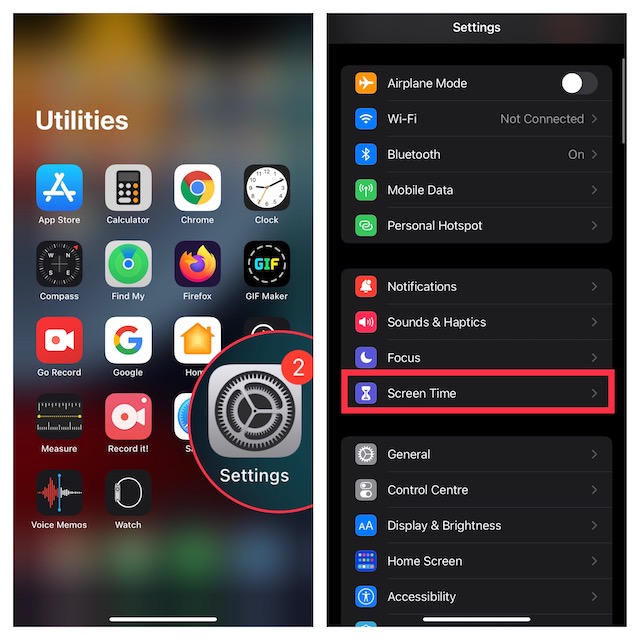
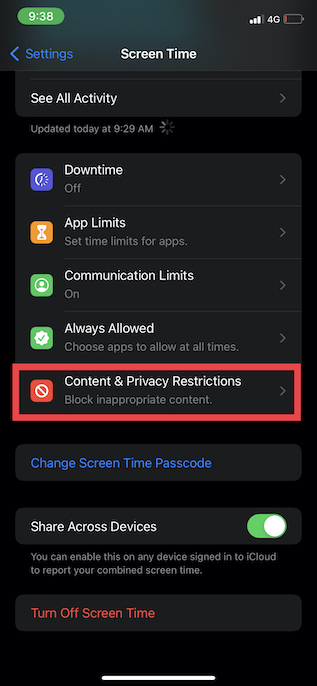
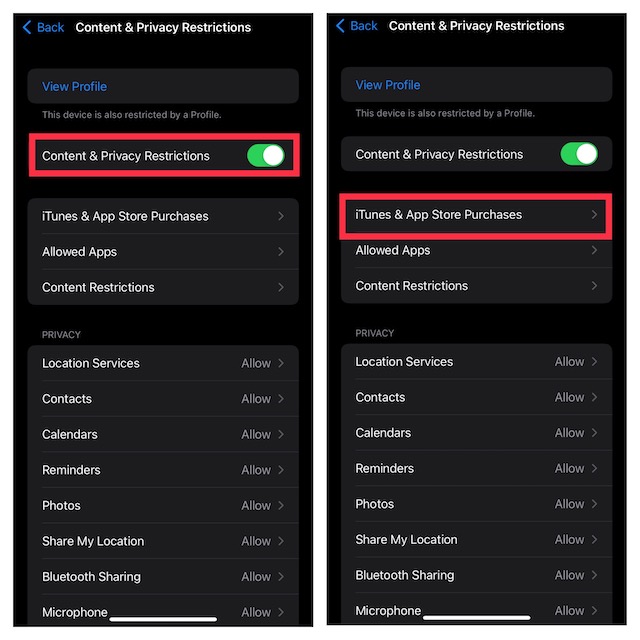
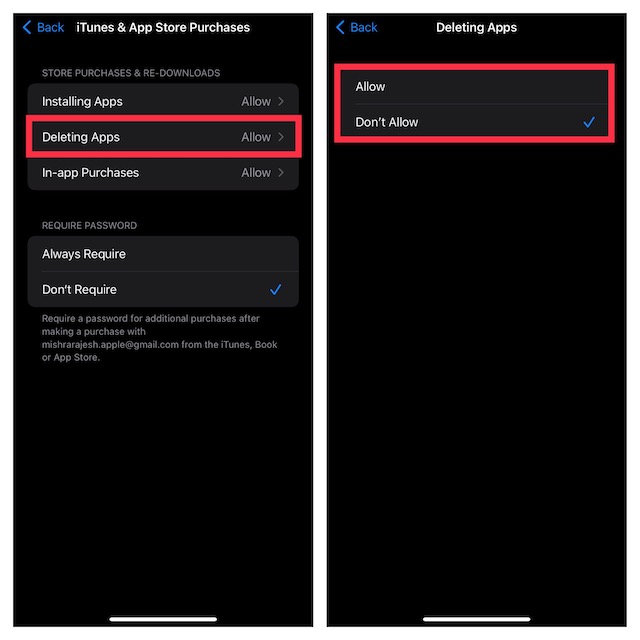
Proste sposoby na usuwanie aplikacji z iPhone’a i oszczędzanie miejsca
Powyżej przedstawiliśmy różne metody usuwania aplikacji z iPhone’a, zarówno z ekranu głównego, Biblioteki aplikacji, jak i z poziomu Ustawień. Odciążanie rzadko używanych aplikacji to kolejny skuteczny sposób na zwolnienie pamięci. Jeśli mimo to brakuje Ci miejsca, sprawdź, jak usunąć dane systemowe z iPhone’a, aby uzyskać jeszcze więcej wolnej przestrzeni. Jeżeli znasz inne metody usuwania aplikacji, które pominęliśmy, daj nam znać w komentarzach!
newsblog.pl
Maciej – redaktor, pasjonat technologii i samozwańczy pogromca błędów w systemie Windows. Zna Linuxa lepiej niż własną lodówkę, a kawa to jego główne źródło zasilania. Pisze, testuje, naprawia – i czasem nawet wyłącza i włącza ponownie. W wolnych chwilach udaje, że odpoczywa, ale i tak kończy z laptopem na kolanach.